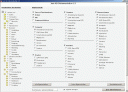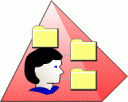
Neu! Neu! Neu! Die Version 1.4 von José bringt einige weitere Verbesserungen – siehe unten. Hier der Text des ursprünglichen Artikels:
Gerade einmal dreieinhalb Jahre hat es gedauert, und schon ist die neue Fassung meines beliebten Tools „José“ fertig. Die Version 1.32 des skriptbasierten Programms zur Dokumentation von Objekten in Active Directory zeigt nun als eines der einzigen Tools überhaupt die Security-IDs (SIDs) von AD-Objekten an. Außerdem gibt es technische Informationen zur Domäne und zum Forest. Daneben gibt es jetzt auch ein José-Icon, und neben einigen Korrekturen wurde auch die Oberfläche ein wenig angepasst. Koautor des Werkzeugs ist Nils Weinhold.
Das Minor-Update von 1.3 auf 1.31 (21. 3. 2007) behebt ein Problem in Umgebungen mit Windows-2000-Modus und ergänzt die Erkennung von Windows Server „Longhorn“ sowie die Objektzählung pro Container.
Das neue Minor-Update von 1.31 auf 1.32 (21. 4. 2007) macht die Bestimmung der Global-Catalog-Server effizienter, ergänzt Daten zum Forest und den Domänen-SID.
Das neue Update auf 1.4 (14. 5. 2007) bringt eine Gesamtstatistik, einige Details und vor allem die Anzeige der SID-History (bislang noch von fast keinem Tool ausgegeben!)
Die Updates im Überblick:
- Neu: SID-Anzeige
- Neu: Funktionen der Domänencontroller
- Neu: Domänendaten
- Neu: Büro, Adresse bei Personen
- Ordner „\Reports“ wird nötigenfalls erzeugt
- Entfernt: Freigaben, IM-Einstellungen
- José-Icon hinzugefügt
- diverse kleine Korrekturen
- Kurzdoku angepasst
- Update 1.31: Korrektur für Umgebungen mit Windows-2000-Modus
- Update 1.31: Ergänzung von Windows Server „Longhorn“
- Update 1.31: Neu: Objektzählung pro Container
- Update 1.32: Neu: Forest-Daten und Domänen-SID
- Update 1.32: Korrektur der GC-Bestimmung
- Update 1.4: Vertrauensbeziehungen der aktuellen Domäne
- Update 1.4: Mail-Weiterleitung
- Update 1.4: Pfadkorrekturen für Symbole (dadurch leichteres Kopieren der Reports)
- Update 1.4: Änderungsdaten der Objekte
- Update 1.4: SIDHistory – auch bei mehrfachen Einträgen
- Update 1.4: Gesamtstatistik
José grüßt!
Was das ist: José ist ein kleines, HTML- und skriptbasiertes Tool zur Dokumentation der Objekte des Active Directory. Es liest dabei das Verzeichnis aus und generiert eine HTML-Datei, in der Informationen über OUs, Benutzer, Gruppen, Computer, Policies usw. angezeigt werden.
Was das nicht ist: José ist kein Verwaltungsprogramm. Es führt keinerlei Änderungen am Verzeichnis durch. Und José generiert keine dynamischen Seiten, d. h. es ist nicht möglich, die angezeigte Ordnerstruktur nachträglich auf- oder zuzuklappen oder Ähnliches.
Vorsicht: José ist für überschaubare Umgebungen konzipiert. Da die Abfragen, die José verwendet, nicht besonders optimiert sind, kann es in großen Umgebungen zu langen Wartezeiten sowie u.U. zu größerer Netzwerklast kommen. Zudem sollte der erzeugte Report nicht wesentlich mehr als 2000 Objekte (Benutzer, Gruppen usw.) umfassen, weil die Anzeige im Browser sonst problematisch werden kann. Wer sehr große Umgebungen verwaltet, sollte seine Reports daher immer auf eine bestimmte Ebene oder eine bestimmte Objektklasse eingrenzen und z.B. mit mehreren Teil-Reports arbeiten.
José wurde getestet auf Windows 2000, Windows XP, Windows 2003, Windows Vista und Windows Server „Longhorn“.
Benutzung
José wird gestartet durch Doppelklick auf „jose.hta“. Es öffnet sich ein Formular, in dem der zu erzeugende Bericht konfiguriert werden kann. Die einzelnen Abschnitte beziehen sich auf unterschiedliche Objektklassen des Active Directory (Benutzerkonten, Gruppen usw.). Dabei gilt stets: Der oberste, fett gedruckte Eintrag einer Liste gibt an, ob die zugehörige Klasse überhaupt angezeigt wird. So lässt sich steuern, welche Objektklassen im Report erscheinen sollen. Wenn eine Klasse gar nicht angezeigt wird, werden die einzelnen Attribute automatisch ignoriert.
Die LDAP-Namen der Attribute, die ein- oder abgeschaltet werden können, werden in einem kleinen Infofenster angezeigt, wenn man mit der Maus auf das Kästchen zeigt. Beim Start von José ist ein Standard-Set von Attributen ausgewählt, die in den meisten Fällen einen interessanten Bericht ergeben. Diese Standardauswahl lässt sich durch den Button „Standardauswahl“ wiederherstellen (die Buttons „alle Eigenschaften“ und „keine Eigenschaften“ sollten selbsterklärend sein).
Kleine Ausnahme: Wenn man „OUs anzeigen“ oder „Ordner anzeigen“ abschaltet, werden trotzdem alle OUs und Ordner nach Objekten durchsucht. Nur die OUs und die OPrdner selbst werden nicht mit ausgegeben.
Beim Start wird automatisch die Active Directory Struktur eingelesen und im linken Bereich mit Optionsfeldern angezeigt. Durch Markieren einer OU oder eines Ordners ist es möglich die Ausgabe der Objekte auf die gewählte OU bzw. den ausgewählten Ordner (und untergeordnete) zu beschränken. Sofern die Ausgabe auf eine bestimmte Ebene beschränkt wird, erscheint im Bericht ein Hinweis darauf.
Achtung bei Gruppenmitgliedschaften: Die Auswahl von „Gruppenmitgliedschaften“ unter „Benutzerkonten“ bzw. von „Mitglieder“ unter „Gruppen“ führt u. U. zu einer recht langen Bearbeitungszeit.
Bei Auswahl von „Gruppenrichtlinien“ werden nur die Namen der Richtlinien angezeigt, nicht aber die Einstellungen, die innerhalb der Richtlinien gesetzt sind. Diese Informationen lassen sich (derzeit) nicht per Skript auslesen.
Im Eingabefeld „Berichtsname“ kann eine Überschrift für den generierten Bericht angegeben werden. Zusammen mit den Optionen „Legende anzeigen“, „Objektname anstelle des LDAP-Namens anzeigen (bei Gruppenmitgliedschaften)“ und „Eigenschaften in Umgangssprache“ ist die Dokumentation auch für Nicht-Techies geeignet.
Ein Klick auf den Button „Jetzt dokumentieren!“ startet die Dokumentation. Das kann durchaus ein paar Minuten dauern, in denen das Fenster aussieht, als passiere nichts mehr. Nur Geduld! Wenn man Glück hat, zeigt ein kleines Feld an „Warten“, aber das klappt manchmal nicht. Während des Programmablaufs gibt es unten unter „Status“ Informationen und ggf. Fehlermeldungen. Sobald die Doku fertig ist, zeigt ein kleines Feld an „OK“, und im Statusbereich steht ein Link auf die generierte HTML-Datei.
Die generierten HTML-Dateien werden ausschließlich im Unterverzeichnis Reports gespeichert (ab und an mal leeren), das bei Bedarf erzeugt wird. Wer diese generierten Dateien weitergeben oder woanders speichern will, sollte die HTML-Datei im Internet-Explorer öffnen und über [Datei -> Speichern unter … (Dateityp: „Website, komplett (.htm, .html)“)] abspeichern. So werden alle benötigten „*.gif“-Bilder und das Stylesheet in ein Unterverzeichnis des gewählten Speicherortes kopiert und die Links relativ dazu angepasst.
Die freie Weitergabe des Programms ist erlaubt. Ebenso ist es erlaubt, den Quelltext zu ändern. Der Autor dieses Programms übernimmt allerdings keinerlei Gewähr oder Support!